 Alle modernen Laptop-Modelle verfügen über einen normalen Akku. Dadurch ist ein autarker Betrieb des Gerätes gewährleistet. Die Dauer solcher Arbeiten hängt von der Kapazität des Akkus ab. Während des Betriebs stoßen viele Besitzer auf bestimmte Probleme, die mit dem Betrieb der Batterie verbunden sind. Manchmal schaltet sich das Gerät spontan aus und es scheint, dass der Laptop vollständig entladen ist. Dem ist aber nicht so - das Problem liegt im Batteriecontroller. Während des Betriebs können Fehler auftreten. In diesem Fall müssen Sie den Laptop-Akku kalibrieren.
Alle modernen Laptop-Modelle verfügen über einen normalen Akku. Dadurch ist ein autarker Betrieb des Gerätes gewährleistet. Die Dauer solcher Arbeiten hängt von der Kapazität des Akkus ab. Während des Betriebs stoßen viele Besitzer auf bestimmte Probleme, die mit dem Betrieb der Batterie verbunden sind. Manchmal schaltet sich das Gerät spontan aus und es scheint, dass der Laptop vollständig entladen ist. Dem ist aber nicht so - das Problem liegt im Batteriecontroller. Während des Betriebs können Fehler auftreten. In diesem Fall müssen Sie den Laptop-Akku kalibrieren.
Wann muss ich meinen Laptop-Akku kalibrieren?
Artikelinhalt
- Wann muss ich meinen Laptop-Akku kalibrieren?
- So ermitteln Sie die Akkukapazität
-
So kalibrieren Sie einen Laptop-Akku
- Manueller Weg
- Automatische Kalibrierung
Die Steuerung ist notwendig, um Informationen über das Laden / Entladen des Gerätes in Echtzeit anzuzeigen. Bei der Verarbeitung von Informationen muss er diese genau ausgeben. Bei unsachgemäßer, chaotischer Batterieladung fällt der Controller jedoch allmählich aus.
Sehr häufig tritt diese Situation bei Personen auf, die den Laptop aufladen, sobald die Akkuladung auf 50% abfällt. Wenn sich die Situation ständig wiederholt, gibt der Controller falsche Informationen aus und schaltet den Laptop aus oder versetzt ihn in den "Ruhezustand". In diesem Fall ist eine Kalibrierung erforderlich.
Außerdem wird die Kalibrierung des Controllers durchgeführt:
- Mit schnellem Ladeverbrauch. In diesem Fall entlädt sich der Akku schnell, auch wenn der Browser, Office-Programme und andere anspruchslose Anwendungen ausgeführt werden.
- Sofort nach dem Kauf eines neuen Laptops. Andernfalls kann es nach einiger Zeit zu Fehlfunktionen kommen.
- Wenn die Ladeinformationen nicht korrekt sind, beginnt der Ladevorgang mit einer Verzögerung.

Achtung! Die mechanische Beschädigung der Batterieteile und die vorhandenen Defekte der Batterie können nicht kalibriert werden. Das Verfahren kann jedoch die Batterielebensdauer verlängern und die Lebensdauer der Batterien des Geräts verlängern.
So ermitteln Sie die Akkukapazität
Bevor Sie mit dem Einrichten eines Laptop-Akkus beginnen, müssen Sie sicherstellen, dass dies erforderlich ist. Sie können dies überprüfen, indem Sie die Kapazität der Batterien überprüfen.
Die Kapazität des Akkus ist die Zeit, in der der Akku des Geräts mit voller Kapazität betrieben wird und die Messwerte seiner internen Ressource nicht sinken.
Während des Betriebs des Laptops beginnt diese Zahl zu fallen. Dies führt zu einer Verkürzung der Akkulaufzeit des Geräts.
Achtung! Wenn der Laptop kürzlich gekauft und für einen sehr kurzen Zeitraum verwendet wurde und der Akku nicht richtig funktioniert, liegt das Problem am Akku-Controller.
Zum Ermitteln der Akkukapazität können Sie Standard-Windows-Tools verwenden. Der gesamte Vorgang wird über die "Befehlszeile" ausgeführt.
Algorithmus zur Überprüfung der Akkukapazität eines Laptops:
- Die Befehlszeile sollte ausschließlich mit Administratorrechten ausgeführt werden. Sie können dies über das Menü "Suchen" oder durch Aufrufen der entsprechenden Zeile mit Win + R tun. Geben Sie in der Suchleiste "cmd" ein. Öffnen Sie dann die Eingabeaufforderung.
- Auf dem Laptop-Display wird ein Befehlsfenster angezeigt. Darin müssen Sie "powercfg.exe -energy -output" eingeben und mit der Maus auf den Befehl klicken.

- Der Laptop beginnt mit der Analyse der erforderlichen Daten. Es dauert ein wenig Zeit. Sie sollten warten, bis der Vorgang zum Sammeln von Informationen abgeschlossen ist.
- Danach erstellt das System eine "Nout" -Datei. Es muss mit einem Browser geöffnet werden.
- Es enthält alle Informationen zum Laptop-Akku. Zwei Punkte sind wichtig: "Geschätzte Akkukapazität" und "Letzte volle Ladung" - diese Daten müssen verglichen werden.
- Wenn der Wert der zuletzt durchgeführten Ladung niedriger als die berechnete Kapazität ist, sollte der Akku angepasst werden.
So kalibrieren Sie einen Laptop-Akku
Der Akku-Tuning-Vorgang besteht im Wesentlichen aus folgenden Schritten: Alle falschen Anzeigen müssen zurückgesetzt werden. Anschließend kehrt der Controller in den ursprünglichen Zustand zurück.
Sie können den Akku mit einer der folgenden Methoden selbst konfigurieren:
- Handbuch - Sie benötigen einen Akku und einen Laptop;
- Software - wird automatisch mit speziellen Dienstprogrammen ausgeführt.
Die zum Konfigurieren der Einstellungen verwendeten Dienstprogramme hängen vom Laptop-Modell ab. Daher müssen Sie sie von der Website des Herstellers herunterladen.
Manueller Weg
Diese Option ist für alle Laptops geeignet. Zur Konfiguration werden Standard-Windows-Tools verwendet.
Es gibt verschiedene Möglichkeiten zur manuellen Abstimmung.
Die erste Option:
- das Gerät muss voll aufgeladen sein;
- Danach sollte das Ladegerät abgeklemmt und der Laptop auf ein Minimum entladen werden.
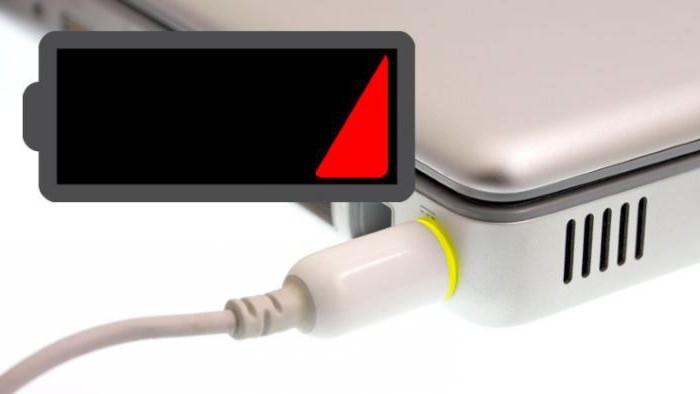
- Schließen Sie den Laptop an das Ladegerät an und laden Sie ihn vollständig auf.
Das Verfahren ist sehr einfach. Dies hat jedoch einen erheblichen Nachteil: Wenn die Akkuladung auf einen bestimmten Wert abfällt, wird der Laptop in den Ruhemodus versetzt.
Die zweite Option:
- Zunächst müssen Sie das Energieschema konfigurieren, indem Sie den Wert auf "Ruhezustand" setzen.
- Sie sollten den Laptop-Akku vollständig aufladen und ihn dann vom "Ladegerät" trennen.
- Als Nächstes müssen Sie am Laptop arbeiten und warten, bis das Gerät in den festgelegten Ruhemodus wechselt.
- Während sich der Laptop im eingestellten Modus befindet, sollte er wieder an das Ladegerät angeschlossen und auf die maximale Ladung gewartet werden.
Automatische Kalibrierung
Fahren Sie mit dem Software-Setup fort, wenn die manuelle Methode nicht hilft.
Achtung! Für jedes Gerätemodell müssen Sie ein bestimmtes Dienstprogramm verwenden. Für Samsung oder Acer müssen Sie beispielsweise das BatteryMark-Dienstprogramm installieren. Für Lenovo hingegen wird es verwendet - Energiemanagement.
Das Wesentliche dieser Programme besteht darin, den Akku des Geräts schnell zu entladen und dann aufzuladen. In diesem Fall wird die Batterie in verschiedenen Modi überprüft. Nach mehreren Testzyklen beginnt das Dienstprogramm mit der Optimierung der Akkuleistung.
Sie können auch über das BIOS konfigurieren. Um dies zu tun, müssen Sie:
- Der Laptop sollte vom Ladegerät getrennt werden.
- starte es neu;
- Führen Sie das BIOS aus.
- gehe zum "Boot";
- Suchen Sie die Zeile "Smart Battery Calibration".

- Aktivieren Sie die automatische Konfiguration.
Nach den notwendigen Manipulationen wird der Fehler behoben. Dies verlängert natürlich nicht die Akkulaufzeit des Laptops. Informationen über den Ladevorgang werden jedoch korrekt angezeigt. Auf diese Weise können Sie den Akku so effizient wie möglich nutzen.


